L'azienda frutticola con sede a Cupertino ha annunciato il prossimo importante aggiornamento - iOS 9 - alla World Wide Developers Conference all'inizio di questo mese a San Francisco. Il nuovo aggiornamento mira a migliorare l'esperienza utente complessiva offerta dal suo predecessore e ad aggiungere una miriade di nuove funzionalità per assistere alla prossima versione principale.
Rispetto al predecessore iOS 9 compila le funzionalità esistenti con un codice più sofisticato rendendolo meno soggetto a errori, contribuendo infine a un rilascio più stabile. Alcune delle nuove funzionalità aggiunte fanno molto affidamento sugli algoritmi di apprendimento automatico creati per ridurre il lavoro della tua giornata.
Sono passati alcuni giorni che usiamo iOS 9. Finora non ci ha deluso con le sue prestazioni (a parte qualche bug, ma plausibile a causa del rilascio beta). Andiamo in profondità confrontando iOS 9 e iOS 8 trovando cambiamenti notevoli di cui devi essere a conoscenza.
iOS 9 vs. iOS 8: confronto dettagliato
Caratteri tipografici
Iniziato con iOS 9, la prima cosa che abbiamo notato è stata l'implementazione a livello di sistema del nuovo carattere tipografico. Apple ha sostituito il carattere di sistema "Helvetica Neue" introdotto in iOS 7 con "San Francisco" in iOS 9. Questo cambiamento arriva dopo le continue critiche degli utenti con difficoltà nella lettura con Helvetica.
San Francisco è lo stesso font utilizzato in Apple Watch (watchOS), che offre un'esperienza di lettura più semplice anche sul piccolo schermo. San Francisco diventa la nuova identità di Apple inserendosi in OS X, iOS e watchOS come font di sistema. 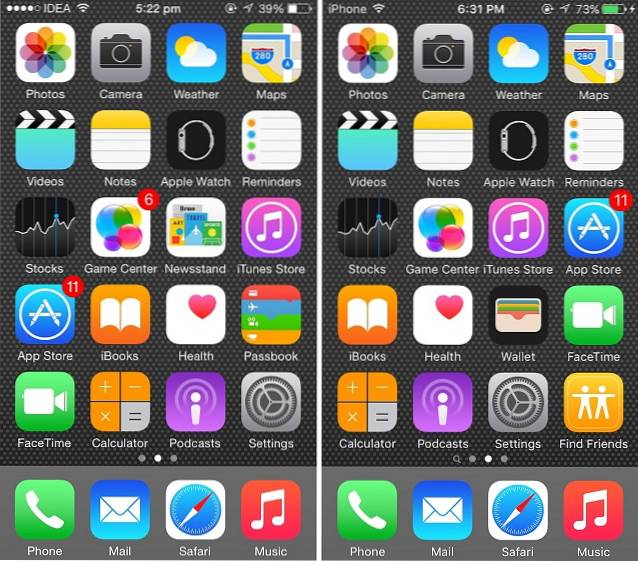
App di notizie
Apple ha eliminato l'app Edicola - che faceva parte di iOS dal 2011 - in iOS 9. Un killer Flipboard autonomo, chiamato "News" è stato introdotto in iOS 9. L'app di recente introduzione estrae contenuti da The New York Times, Atlantic, Bon Appetit e molte altre pubblicazioni. L'app News non è entrata nella Beta 1, quindi non potremmo effettivamente usarla.
Centro notifiche
Il Centro notifiche è stato ottimizzato marginalmente. Ora include un widget stock per mostrare lo stato della batteria dell'iPhone e dell'Apple Watch connesso. Questo widget stock è preinstallato solo su iPhone e non su iPad. Inoltre, c'è un widget Trova i miei amici per avere rapidamente un'anteprima di dove si trovano i tuoi amici. Lo screenshot non viene fornito qui poiché il widget della batteria funziona al meglio con Apple Watch abbinato.
Cassetto app
L'App Drawer (il menu delle app recenti) viene ridisegnato in iOS 9. Il design simile a Windows Phone presente in iOS 8 è stato sostituito con le schede Android Lollipop, ma orizzontali. Le schede delle app sono ora posizionate una sopra l'altra con il loro nome visualizzato in alto anziché in basso (come in iOS 8). Le transizioni sono diventate molto più fluide.
Le scorciatoie ai tuoi contatti recenti / preferiti introdotte in iOS 8 sono state cancellate quando le schede delle app si sono ingrandite e utilizzano la maggior parte dello spazio.
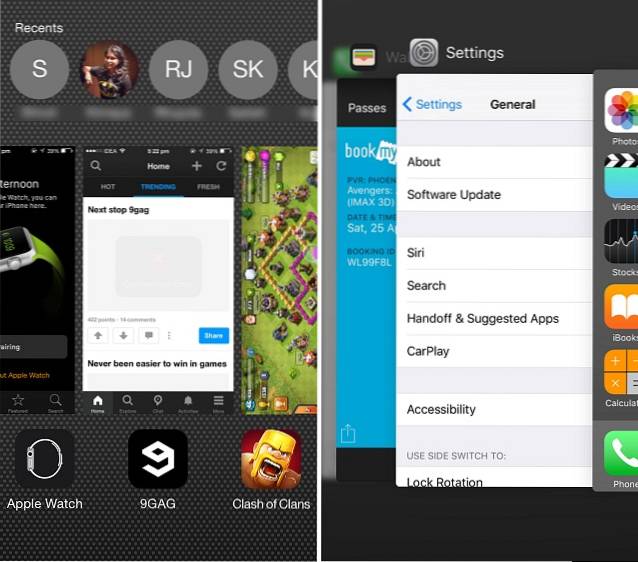
Ricerca Spotlight
iOS 9 porta la ricerca Spotlight a un livello completamente nuovo. La tradizionale ricerca in evidenza è stata ridisegnata con una nuova interfaccia e funzionalità. Proprio come iOS 8, puoi accedere a Spotlight Search scorrendo verso il basso sulla schermata principale. Un altro modo per accedere a Spotlight Search è scorrere direttamente dalla prima pagina della schermata iniziale (molto simile a prima di iOS 7).
La schermata di benvenuto della ricerca rinnovata non è vuota e cupa come prima. Lo schermo ridisegnato mostrerà "Suggerimenti Siri" che includono contatti basati sulle persone con cui parli di più, i tuoi appuntamenti e i tuoi recenti.
Considerando l'ambito globale, puoi utilizzare Spotlight Search per cercare qualsiasi cosa, dai contatti ai risultati sportivi con i risultati visualizzati proprio lì. Utilizzando la tua posizione corrente, sarai anche informato sui luoghi nelle vicinanze e sulle notizie di tendenza da quella posizione.
Spotlight integrerà anche app di terze parti, che porteranno ricerche possibili quasi infinite. 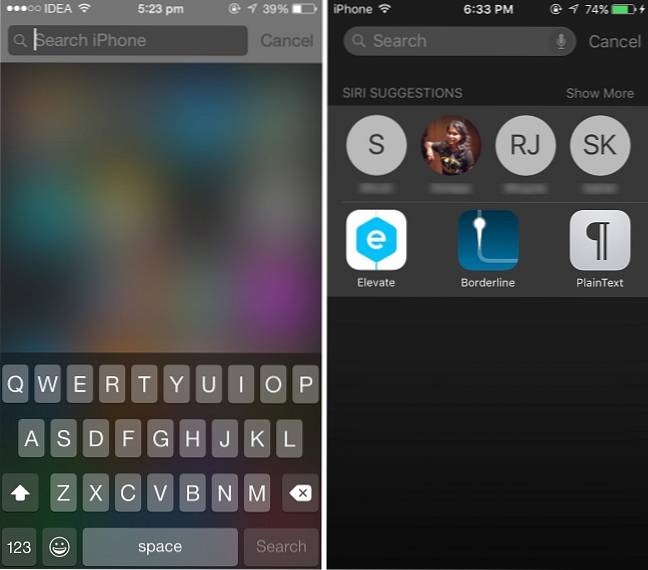
Siri
Siri è cambiato esteticamente. Dall'elaborazione dell'animazione al layout del display, tutto è cambiato. Ma non è tutto, ha molto di più da offrire dietro le quinte. Siri è ora il quaranta per cento più veloce nel rispondere alle domande, afferma Apple.
Ciò che Siri offre ora è la possibilità di eseguire ricerche nel rullino fotografico. Puoi chiedere a Siri di cercare le tue foto in base all'ora e al luogo in cui sono state scattate. Ad esempio, se desideri scattare foto al Golden Gate Bridge, dì semplicemente "Mostra foto dal Golden Gate Bridge" che ti reindirizzerà rapidamente all'app Foto. Allo stesso modo, puoi anche chiedere a Siri di cercare le foto per data.
Siri è andato troppo oltre con la sincronizzazione dei dati delle app. L'assistente personale sovrapposto può essere utilizzato per creare promemoria contestuali nelle app Safari, Note e Mail. Ad esempio, supponi di leggere un articolo in Safari e non hai tempo per completarlo. In questo caso, chiama Siri e chiedi "Ricordamelo" e verrà inserito un promemoria. Funziona anche durante la scrittura nell'app Notes o nell'app Mail. Inoltre, i promemoria sono stati rinnovati con la possibilità di ricordarti in una posizione specifica.
Apple Maps viene fornito con l'integrazione di Siri che ti offre la possibilità di cercare le indicazioni di trasporto pubblico. Limitato a un numero inferiore di città, puoi chiedere a Siri "Dammi indicazioni di trasporto pubblico da San Francisco a One Infinite Loop".
Tutte le tue equazioni e conversioni matematiche possono essere gestite anche da Siri (da solo) senza l'associazione di WolframAplha. Puoi chiedere direttamente "Che cos'è 1024 + 512", "Converti 3 pollici in metri" e così via. L'elaborazione delle equazioni senza fare affidamento su servizi di terze parti ha fatto sì che Siri rispondesse più rapidamente a queste domande. 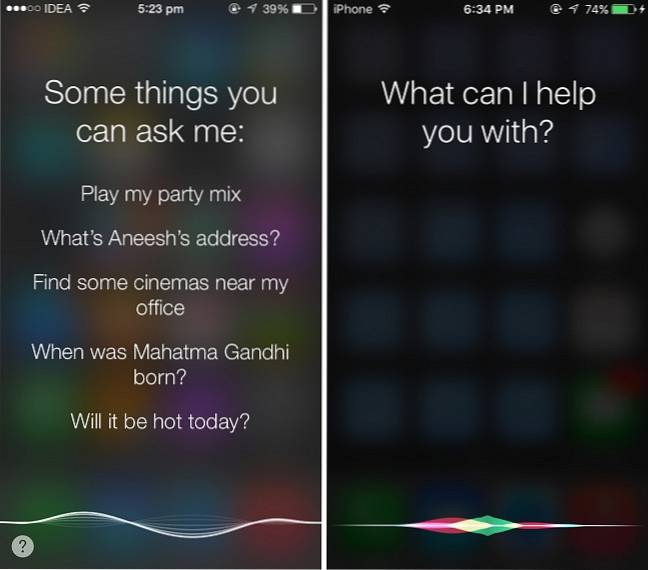
Assistente proattivo
iOS 9 ottiene un'integrazione proattiva più profonda. Assistente proattivo: il tentativo dell'azienda di utilizzare l'apprendimento automatico per studiare i modelli degli utenti e fornire contenuti prima che gli venisse chiesto. Sebbene sia troppo tardi, è la risposta di Apple a Google Now.
Proactive monitora costantemente le tue abitudini e le apprende. Dopo un punto, il telefono conosce tutte le tue abitudini e inizia ad aiutarti di conseguenza. Non devi preoccuparti della privacy poiché i tuoi dati privati non saranno mai compromessi, afferma Apple.
Ogni volta che si collegano gli auricolari, Proactive avvierà automaticamente l'app musicale. Se hai l'abitudine di chiamare qualcuno in determinati orari, Proactive inizierà a posizionare il suo contatto nella Ricerca quando si avvicina l'ora stabilita. Allo stesso modo, se sei abituato a sfogliare 9gag prima di andare a letto, troverai l'app posizionata in Cerca in modo da poterla avviare con meno gesti.
Se ricevi un nuovo contatto tramite e-mail, Proactive lo aggiungerà automaticamente ai tuoi contatti. Inoltre, se hai pianificato una riunione tramite e-mail, la data, l'ora e il luogo verranno automaticamente aggiunti al tuo calendario.
App iCloud Drive
Una delle più recenti aggiunte a iOS 9 è l'app iCloud Drive che ti consente di accedere ai file archiviati nel tuo iCloud Drive. Tuttavia, sebbene presente, questa app è nascosta per impostazione predefinita. Per abilitarlo vai su Impostazioni> iCloud> iCloud Drive> Mostra nella schermata principale. La navigazione tra i tuoi file su iCloud Drive non era possibile con iOS 8.
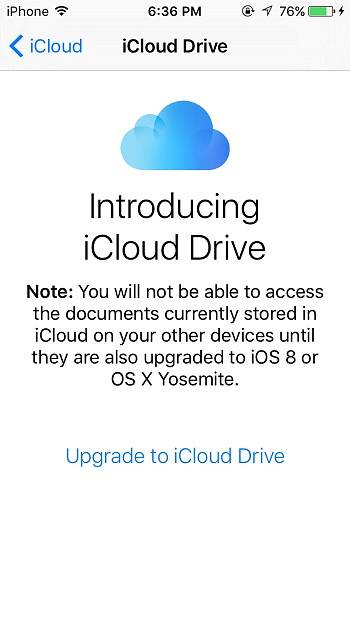
Tasto indietro
iOS 9 introduce un pulsante "Indietro" che ti consente di tornare ai risultati della ricerca o all'app precedente. Se sei passato a un'app diversa tramite la ricerca Spotlight, il pulsante "Torna alla ricerca" verrà visualizzato nella barra di stato nella parte superiore dello schermo. Premendolo tornerai ai risultati della ricerca.
Allo stesso modo, se decidi di rispondere a un messaggio di ricezione mentre sei in un'altra app, entrerai nell'app dei messaggi per rispondere e da dove puoi utilizzare il pulsante Indietro per tornare all'app precedente che stavi utilizzando.
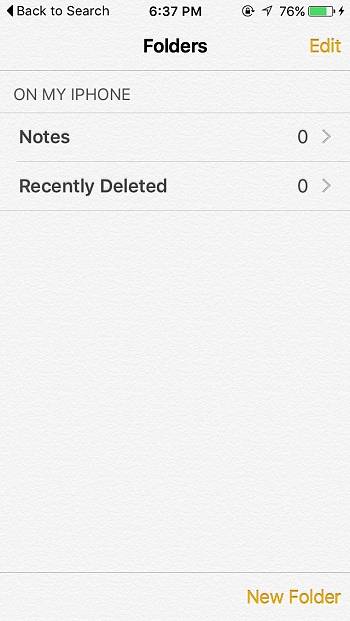
Modalità lettore Safari
La modalità Reader in Safari è stata migliorata con nuove modifiche volte a facilitare l'esperienza di lettura. Con iOS 9, Safari aggiunge le opzioni per modificare la dimensione del carattere, il carattere e il colore di sfondo nella modalità di lettura. iOS 8 ha consentito solo di modificare la dimensione del carattere. Safari in iOS 9 offre all'utente una migliore prospettiva di lettura. 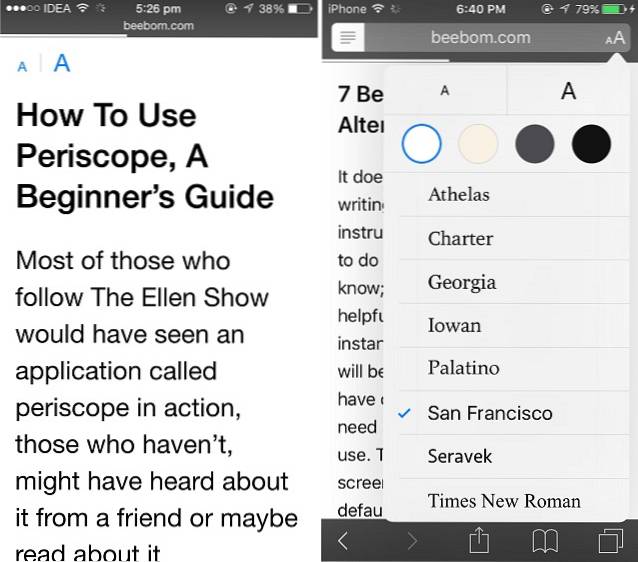
Scorciatoia di condivisione
Safari in iOS 9 offre un nuovo modo per condividere gli URL. Selezionando il collegamento visualizzato nella barra degli indirizzi o nella barra di ricerca universale in Safari, ti verrà offerto un pulsante "Condividi" accanto a Taglia, Copia e Definisci. Il pulsante Condividi aprirà il foglio Condividi fornendo un accesso più facile alle app di terze parti per la condivisione.
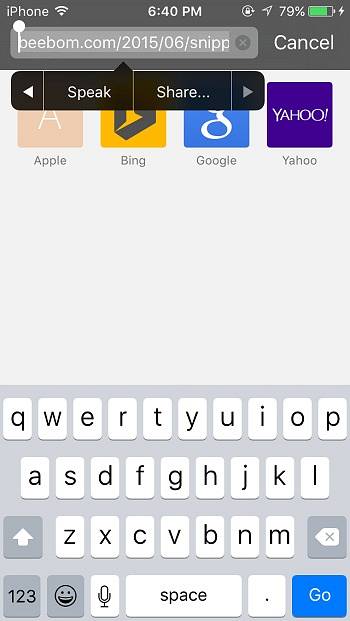
Ad Blocker in Safari
Safari estende il suo ambito a un caso speciale di estensioni per il blocco degli annunci. Consentendo agli sviluppatori di sviluppare un'app con blocco dei contenuti, sarai presto in grado di vedere molte di queste app. Le app che includono tali estensioni eviteranno il caricamento di immagini e script nel browser.
Caricamenti su iCloud Drive
Safari ti consente anche di caricare file direttamente da iCloud Drive. In precedenza, a causa delle restrizioni dell'ecosistema, ti era permesso caricare foto su un hosting online solo dal rullino fotografico. Tuttavia, con l'integrazione di iCloud Drive potrai caricare qualsiasi file direttamente da iCloud Drive su qualsiasi servizio di hosting online.
Tastiera minuscola
iOS 9 aggiunge finalmente una tastiera minuscola. Prima di questa versione, la tastiera virtuale mostrava lettere maiuscole anche se si scriveva in minuscolo. D'ora in poi, se non hai attivato il tasto Maiusc, tutti i tasti verranno visualizzati in minuscolo. 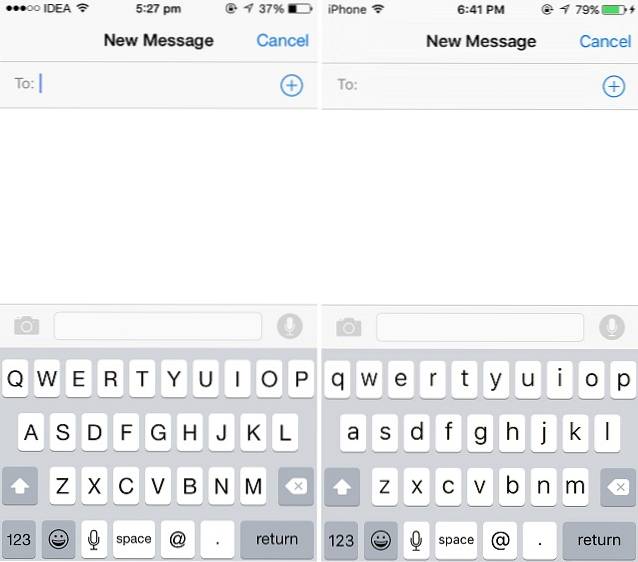
Tastiera come trackpad
Una delle novità più recenti di iOS 9 è la possibilità di utilizzare la tastiera virtuale come trackpad virtuale. Semplicemente spostando due dita sulla tastiera, puoi usarlo come un trackpad utile durante la selezione, la modifica o lo spostamento del testo.
Mappe di Apple
Le mappe di Apple stanno gradualmente migliorando man mano che iOS procede. Con iOS 9, le mappe di Apple sono andate troppo oltre. A causa delle pesanti critiche nei primi giorni, l'azienda sta lavorando per migliorare l'esperienza dell'utente e renderla meno soggetta a bug.
iOS 9 ha migliorato le prestazioni di Maps rispetto a iOS 8. Inoltre, è stata aggiunta una serie di nuove funzionalità per migliorare l'efficienza. La ricerca è migliorata con suggerimenti rapidi sui luoghi nelle vicinanze. Apple ha anche aggiunto le informazioni sul trasporto pubblico ad Apple Maps. Sebbene limitato a un numero inferiore di città, ti aiuterà a navigare utilizzando i trasporti pubblici, inclusi metropolitane, autobus e persino traghetti.
Per puntare rapidamente alla tua posizione preferita, Apple Maps include scorciatoie per casa, ufficio e anche Preferiti. Puoi aggiungere i tuoi indirizzi a queste scorciatoie e ottenere rapidamente il percorso da / per esso.
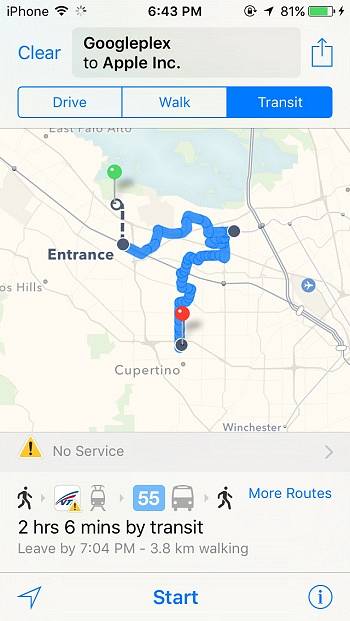
App per le foto
L'app Foto viene aggiornata con una miriade di funzionalità che ognuno di voi amerebbe. È incluso con uno scrubber che appare nella parte inferiore di una foto quando la apri. Lo scrubber semplifica lo scorrimento rapido delle foto nel rullino fotografico semplicemente facendo scorrere il dito su di esso. Tornare a "Momenti" da una foto non richiede di premere il pulsante Indietro. Invece, puoi semplicemente scorrere verso il basso la foto.
La selezione di più foto ora è fluida. Invece di selezionare una singola foto, selezionane una e fai scorrere il dito sulle altre per selezionarle tutte. Tuttavia, se desideri eliminare una qualsiasi delle foto intermedie, dovrai deselezionarla esplicitamente. Successivamente è possibile inviare tutte le foto selezionate senza la restrizione di 5 foto alla volta. Allo stesso modo, puoi anche premere l'opzione "Nascondi" situata nel foglio Condividi per nascondere le foto selezionate (cosa che non era possibile in iOS 8). 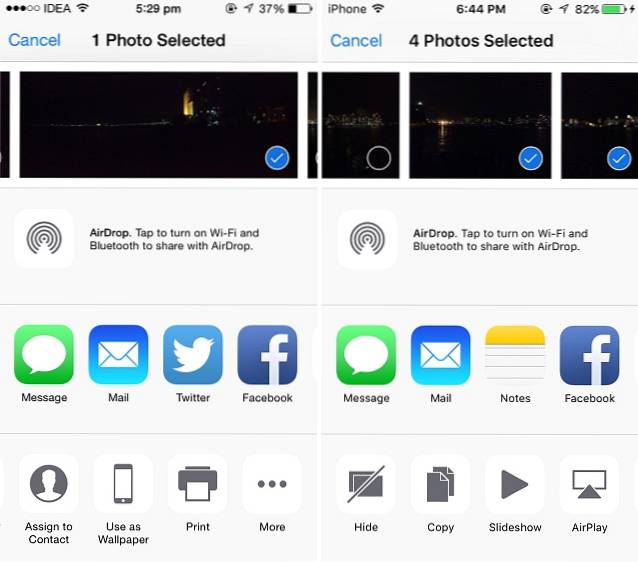
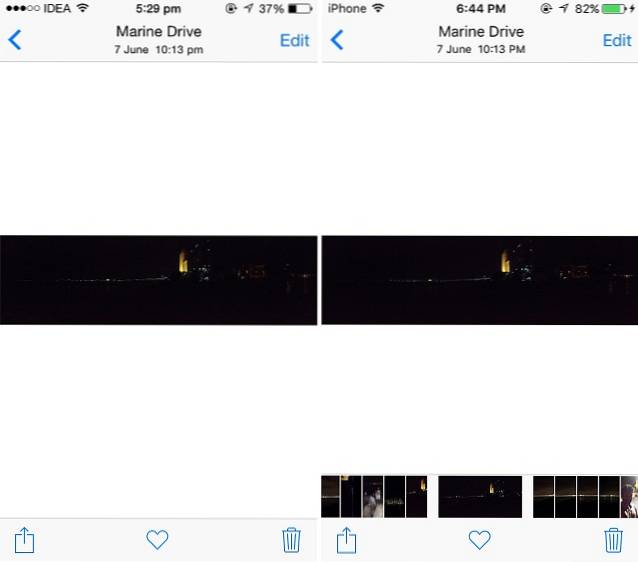
Appunti
L'app Notes ha ricevuto una massiccia revisione in iOS 9. L'app Notes in iOS non è più limitata a prendere appunti da sola. Il killer di Evernote viene offerto in modo nativo su tutti i dispositivi con iOS 9.
Oltre al testo, puoi disegnare, scarabocchiare o scrivere nell'app Note. Viene fornita una varietà di strumenti tra cui: penna, pennarello, matita e un righello per lo stesso. Inoltre, nella modalità orizzontale su iPhone puoi scegliere una miriade di colori per la tua penna. C'è anche uno strumento gomma per ovvie ragioni.
L'interfaccia utente di Notes è dotata di un pulsante Fotocamera situato nella parte inferiore. Puoi usarlo per catturare una foto direttamente dalla fotocamera o per selezionare una foto già acquisita. Come Evernote, puoi anche aggiungere elenchi alle tue note.
Notes può importare collegamenti anche da altre applicazioni. In Safari, ottieni l'opzione "Note" nel foglio di condivisione che invierà l'URL della pagina web alla nota insieme a un'icona e un titolo. Hai la possibilità di scegliere di aggiungere l'URL a una nota esistente o di creare una nuova nota per essa. Lo stesso funziona anche nel caso di Apple Maps.
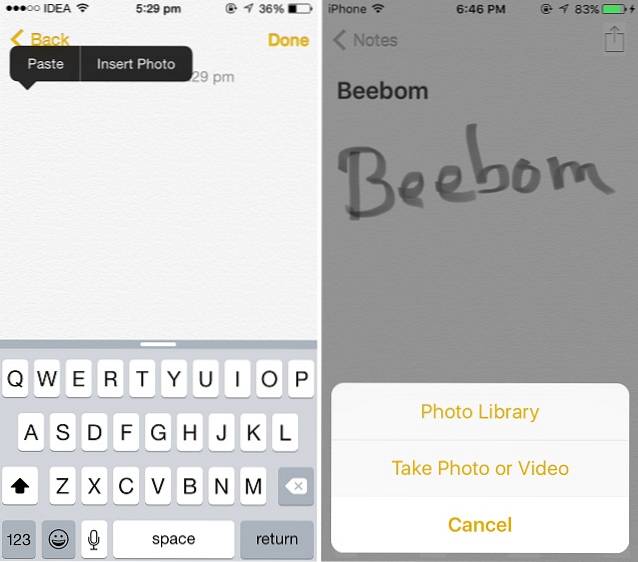
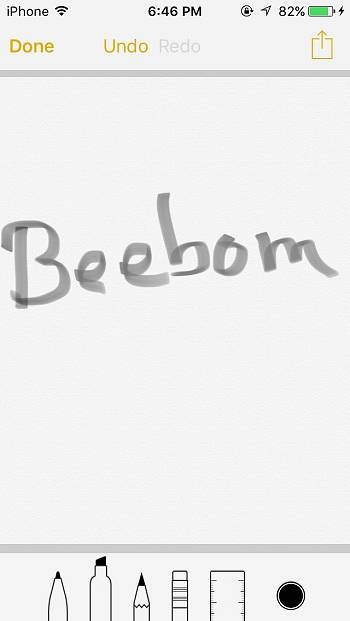
Superando gli svantaggi di iOS 8, l'app Mail in iOS 9 offre la possibilità di allegare non solo foto ma anche altri file utilizzando iCloud Drive. L'integrazione di iCloud Drive ha aperto la nuova versione per allegare file alla tua posta dal tuo iCloud Drive.
Durante la composizione di un'e-mail, premendo a lungo il corpo del messaggio verrà visualizzato il pulsante "Aggiungi allegato" che puoi utilizzare per allegare qualsiasi file da iCloud Drive.
Salvare un allegato è facile come mai prima d'ora. Premendo a lungo l'allegato si aprirà il foglio Condividi in cui si trova il pulsante "Salva allegato". Apre il selettore di documenti di iCloud Drive in cui puoi selezionare la cartella in cui desideri salvare l'allegato.
iOS 9 porta anche la funzionalità Mail Drop di OS X Yosemite su iPhone e iPad. Con la possibilità di inviare più di cinque foto tramite posta (se i tuoi allegati sono troppo grandi), l'app Mail ti suggerisce automaticamente l'opzione "Usa Mail Drop".
Va notato che Mail Drop non consuma il tuo spazio di archiviazione iCloud. Apple ha fornito uno spazio di archiviazione aggiuntivo di 1 TB per Mail Drop. Viene fornito con una clausola in base alla quale i tuoi allegati vengono archiviati solo per 30 giorni.
È ora possibile annotare l'allegato nell'app Mail stessa. È simile alla funzionalità di markup in OS X Yosemite.
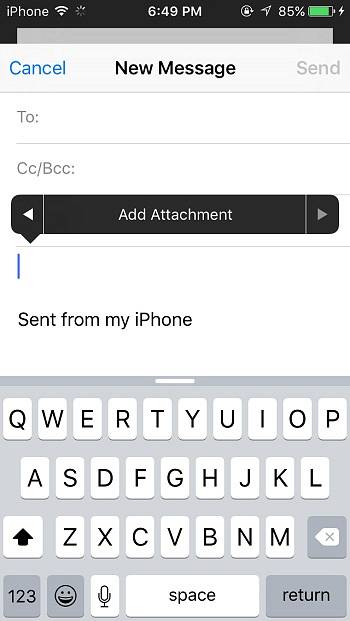
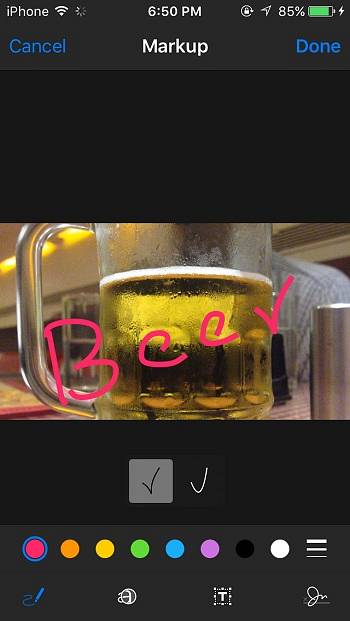
Musica
L'app di musica stock ha un aspetto completamente nuovo in iOS 9. Il lettore rinnovato presenta un'interfaccia utente pulita e dall'aspetto migliore rispetto a iOS 8. Prendendo in prestito alcuni elementi dal lettore di musica di serie da Android, sta migliorando l'esperienza di utilizzo dell'app musicale. 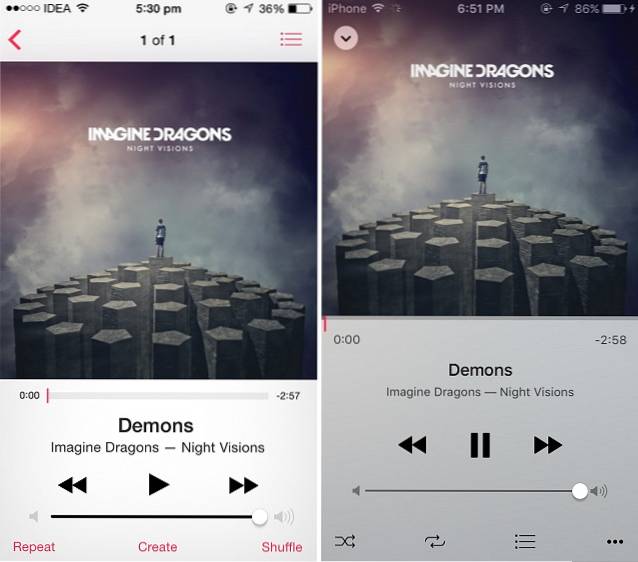
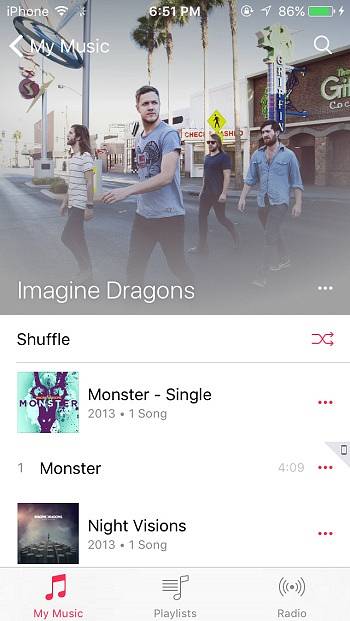
Impostazioni di ricerca
Apple aggiunge la possibilità di eseguire ricerche all'interno dell'app Impostazioni in iOS 9. La funzionalità introdotta in Android 5.0 lo scorso anno è stata la funzionalità più attesa in iOS da allora. La barra di ricerca si trova nella parte superiore dell'app delle impostazioni. Questa barra di ricerca può abbandonare il tuo lavoro quotidiano per navigare attraverso i menu e i sottomenu per trovare una particolare impostazione.
Supponi di voler attivare AssistiveTouch, quindi invece di navigare in Generali> Accessibilità e scorrere verso il basso fino a trovare l'impostazione, puoi semplicemente digitare "AssistiveTouch" nella barra di ricerca e passare all'impostazione nel modo corretto. 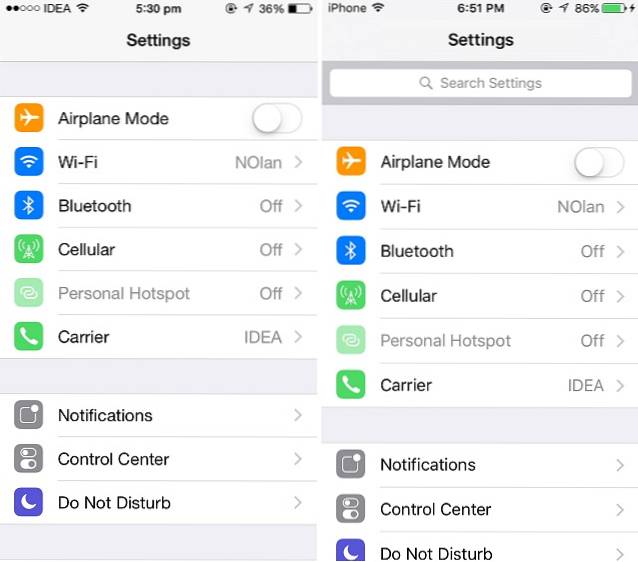
Impostazioni della batteria
Le impostazioni della batteria ottengono un menu autonomo separato nell'app Impostazioni, eliminando la sua identità all'interno del sottomenu Utilizzo. Entra in modalità Risparmio energetico, il nuovo profilo di alimentazione che riduce le prestazioni e l'attività di rete per prolungare la durata della batteria. Disabilita implicitamente tutti i processi che richiedono molta energia, inclusi il recupero della posta, l'aggiornamento delle app in background, gli effetti di movimento e gli sfondi animati.
La modalità Risparmio energetico è tutto ciò che l'utente ha fatto esplicitamente per risparmiare la durata della batteria in iOS 8. Questa modalità renderà più facile in quanto non sarà necessario disabilitare esplicitamente ogni funzione. L'interruttore per la percentuale della batteria viene aggiunto anche al menu delle impostazioni della batteria.
L'utilizzo della batteria in iOS 9 mostrerà anche l'utilizzo della batteria per app dall'ultima ora. iOS 8 ha introdotto questa funzione con l'utilizzo della batteria per le ultime 24 ore e gli ultimi 7 giorni. Inoltre, mostrerà anche quanto tempo hai trascorso in ciascuna app.
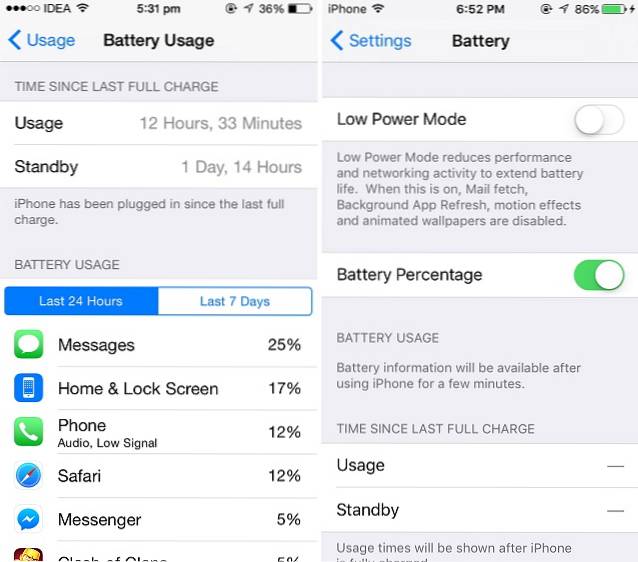
Codice di accesso
In iOS 9, Apple ha impostato un modello di codice di accesso a sei cifre come modello di codice di accesso predefinito per i dispositivi Touch ID (iPhone 5S, iPhone 6 e iPhone 6 Plus). Per i dispositivi non Touch ID, utilizza il tradizionale modello di codice di accesso a quattro cifre. Tuttavia, entrambi i tipi di dispositivi possono utilizzare sei o quattro cifre modificando manualmente.
Impostazioni della fotocamera
Le impostazioni della fotocamera sono state rinnovate con la possibilità di cambiare la modalità di registrazione video. Per tutti i dispositivi più recenti (iPhone 5S e versioni successive), l'interruttore per "Registra video a 60 fps", come visto in iOS 8, è stato sostituito da un sottomenu con un elenco di 1080p HD a 30 fps, 1080p HD a 60 fps e Opzioni HD 720p a 30 fps.
L'opzione HD 720p appena aggiunta (sebbene inutile) aggiunge la possibilità di registrare a una risoluzione di 720p, che potrebbe tornare utile se stai esaurendo lo spazio di archiviazione.
Impostazioni di notifica
iOS 9 aggiunge un modo ordinato per gestire le tue notifiche. Se ricevi spesso molte notifiche da app diverse, apprezzerai questa funzione. Andando su Impostazioni> Notifiche troverai il modo di raggruppare le tue notifiche per app a cui appartengono. La capacità di ordinare in base al tempo persiste ancora. 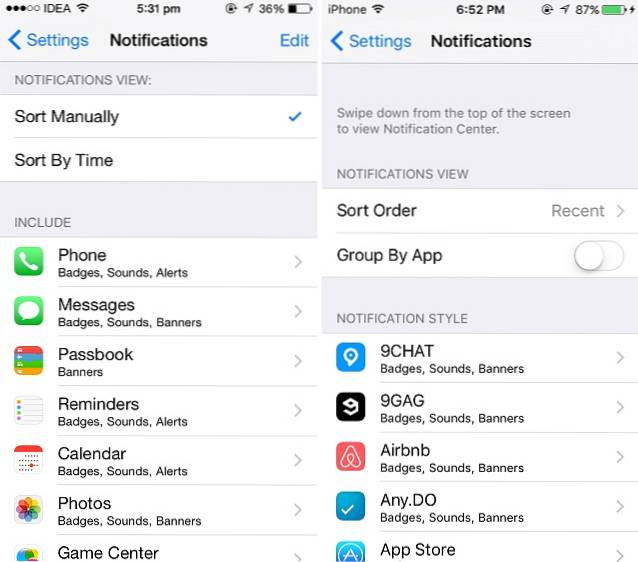
Impostazioni della scheda SIM
L'opzione delle impostazioni del PIN della scheda SIM che risiedeva nel menu Telefono è stata spostata su Cellulare. Fa il suo posto insieme all'applicazione SIM, il menu che offre applicazioni specifiche per operatore.
Interruttore laterale
L'interruttore laterale, il pulsante fisico di disattivazione dell'audio situato sul lato destro del telefono, non è più limitato a disattivare l'audio del dispositivo. Con iOS 9, hai la possibilità di scegliere la funzionalità dell'interruttore laterale dalle Impostazioni. Ora puoi usarlo anche per bloccare la rotazione. Vai a Impostazioni> Generali> Seleziona Blocca rotazione / Muto per impostare la funzione. 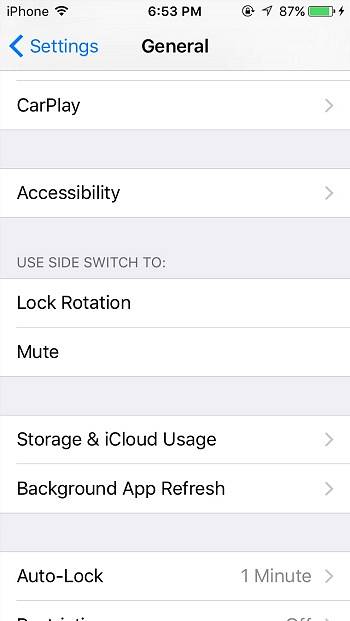
Chiusura automatica
Il tempo minimo per il blocco automatico in iOS 9 può essere ridotto da 1 minuto a 30 secondi, il che alla fine contribuirà al risparmio della batteria se ci sei sopra. 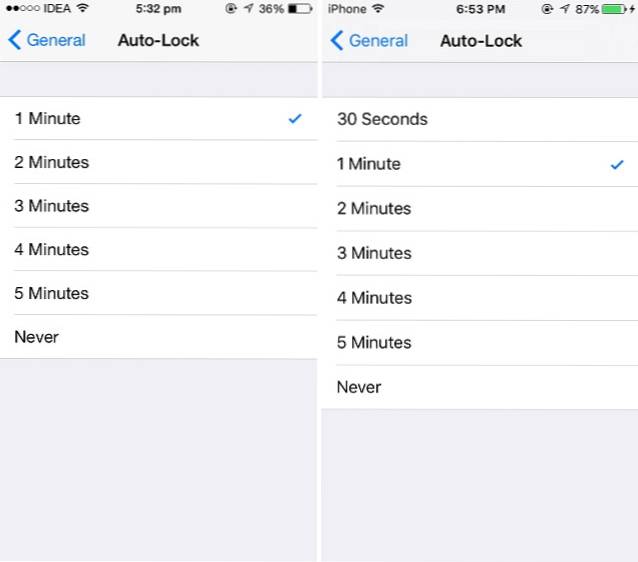
Dispositivi compatibili con iOS 9
i phone: iPhone 4s; iPhone 5, 5c, 5s e iPhone 6, 6 Plus
iPad: iPad Mini, Mini 2, Mini 3; iPad Air, Air 2; iPad 2, 3a generazione, 4a generazione
iPod: iPod Touch 5a generazione
Quindi, questo è stato il nostro confronto tra iOS 9 e iOS 8. Speriamo che l'articolo ti abbia aiutato a saperne di più su iOS 9 e sulle funzionalità con cui è in arrivo. Se hai qualche domanda, sentiti libero di chiedere nella sezione commenti.
 Gadgetshowto
Gadgetshowto


![La presentazione live di Microsoft non riesce da Win 98 a Tablet PC [Video]](https://gadgetshowto.com/storage/img/images/microsofts-live-presentation-fail-from-win-98-to-tablet-pc-[videos].jpg)
